CAD中快速选中重叠线条的三种方法。【AutoCAD教程
CAD中快速选中重叠线条的三种方法。【AutoCAD教程】
2019-06-15 23:21 来源:CAD教程AutoCAD
原标题:CAD中快速选中重叠线条的三种方法。【AutoCAD教程】
点击蓝色字关注我哟
☀每天推送CAD软件安装及下载、CAD工具应用、CAD技巧、CAD教程、CAD素材、CAD疑难问题解答等文章
☀想认识志同道合的朋友一起学习CAD?请加入我们的QQ群 369845758
☀学习软件和视频详见群公告提供的下载
☀每天推送CAD软件安装及下载、CAD工具应用、CAD技巧、CAD教程、CAD素材、CAD疑难问题解答等文章
☀想认识志同道合的朋友一起学习CAD?请加入我们的QQ群 369845758
☀学习软件和视频详见群公告提供的下载
在AutoCAD中,选择被其他图元所覆盖的图元不像单独的图元选择那么方便,如下图所示:绿色的直线被红色的中心线所覆盖。
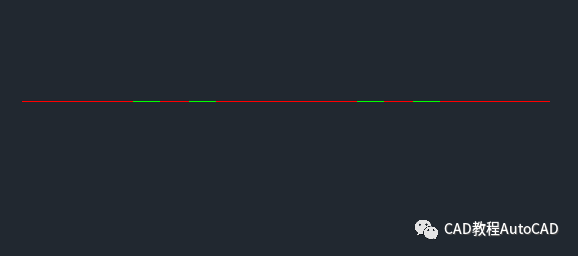
如何快速的选中绿色直线呢?参见以下几种解决办法:
第一种:
如果两个图元属于不同的图层就可以通过冻结或关闭上面的中心线图层来选择被覆盖的绿色图元。
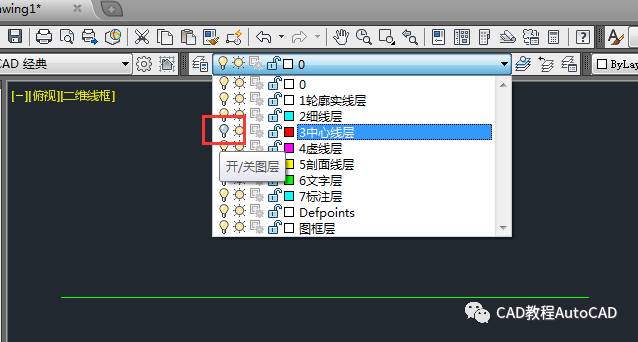
展开全文
第二种:
框选覆盖的及需要选择的图元,将所有图元都选中。按住键盘“Shift”键,用鼠标单击不需要的图元,即可将不需要的图元取消选择。如果重叠的两图元长度相等时此方法操作起来稍显麻烦。
第三种:
按键盘上的组合键CTRL+W命令行会提示“选择循环开”。如下图:
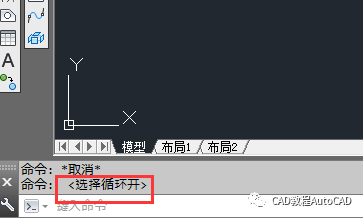
此时在绘图区选中重叠的线时,会有如下窗口出现
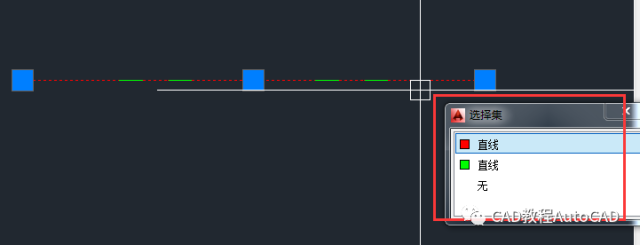
此处显示即为选中的重叠线的区分,可以根据颜色选择需要选中的线条,方法就是在窗口中相应颜色的直线上单击一下即可,比如现在只想选择绿色部分,则在绿色的选项上单击一下即将绿色线条选中了。如下图:
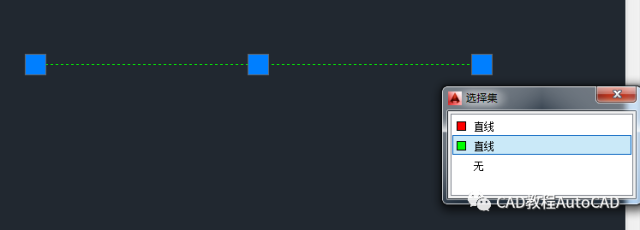
总体来说第三种方法比较方便快捷。
部落窝教育
CAD快速起步班
正在报名中
需要全面系统学习CAD二维及三维基础的亲们
抓紧时间报名哦
报名后可实时上课、下载视频、还有问题解答、作业点评
想学习的同学抓紧联系老师报名哦
详情请咨询部落窝企业QQ:800094815
报名试听!
上一篇:面对冬季大气污染 市生态环境局高新区分局给出
下一篇:Win11电脑任务栏图标重叠怎么办?任务栏图标重叠